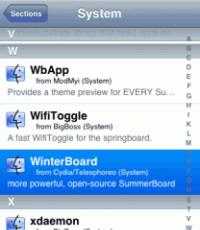Как установить Cydia и для чего это нужно. Скачать и установить Cydia на iPad: инструкция по применению Как установить твик или приложение из Cydia
Одной из предпосылок проведения этой процедуры является желание пользователя расширить функционал своего iPhone , поэтому сегодня мы поговорим о приложении Cydia , которое доступно лишь пользователям айфонов с открытой файловой системой, то есть выполненным джейлбрейком. Устанавливается Сидия в момент выполнения джейлбрейка. Это не просто приложение, скорее оболочка или даже магазин, на полках которого лежит много интересных приложений. Кроме программ в Сидии есть обои, рингтоны, игры, темы и еще множество всяких виджетов.
Для тех, кто еще не сталкивался с Cydia, приведу несколько примеров по расширению возможностей Apple iPhone
, которое предоставляет это приложение:
Официально iPhone не поддерживает смену стандартной темы, а в некоторых версиях iOS он даже не позволяет на рабочий фон, меняя лишь изображение фона блокировки. Все это решается установкой программы WinterBoard, которое находиться в Cydia.
Не все операторы сотовой связи могут внятно объяснить, как выполнить настройку , поэтому выход из положения предлагает Cydia, приложение решит проблему с SMS-уведомлениями.
Этот список можно продолжать, но давайте не будем отходить от темы и начнем знакомиться с Cydia ближе.
Для начала использования Cydia с телефона, Вам потребуется подключить и воспользоваться GPRS, но лучше использовать беспроводную раздачу Wi-Fi, скорость загрузки последней выше, соединение стабильней, да и денег тратиться меньше.
При первом запуске Cydia начнет обновлять репозитории и искать обновления уже установленных приложений. Если обновления имеются, то их количество появится над вкладкой Changes.
Все вкладки находятся в нижней части приложения:
Sections
Этот раздел Сидии содержит программы, разложенные по секциям. Заходим в оду из секций, выбираем нужную программу и устанавливаем ее, нажав “Install
”, и подтвердив “Confirm
”. Иногда после установки может потребоваться перезагрузка iPhone.


Changes
Эта вкладка уведомляет Вас о выходе новых версий уже установленных программ и предлагает обновить их, ниже представлены последние добавленные в Сидию программы, которые так же можно установить, не покидая раздела.

Manage
Вкладка содержит 3 подраздела:

Packages – содержит все установленные в iPhone программы Cydia, здесь их можно переустанавливать и удалять. Только не удаляйте лишнего, а лишь те программы, которые ставили сами.
Sources – отображает все известные Сидии репозитории. Исользуя вычеркивающее движение пальцем, ненужные репозитории можно удалить, также можно нажав “Edit
”, после чего “Add
”. В появившемся окне вводим адрес новой репы и добавляем нажатием “Add Source
”


Storage – системные сведения, осуществляющие мониторинг свободной и занятой памяти iPhone.

Search
Со временем в Cydia добавляются новые приложения, их количество увеличивается, что делает поиск утомительным, чтобы не листать сотни портянок в поиске нужной программы воспользуйтесь вкладкой “Search”. В строке поиска введите название искомого приложения и устанавливайте.

Cydia является не официальным приложением, поэтому все действия Вы выполняете на свой страх и риск. По желанию Сидию можно .
Если вы - счастливый обладатель устройства, произведенного компанией Apple, а именно Iphone или Ipad, то вы наверняка слышали о такой процедуре, как Jailbreak. Данная процедура дает возможность существенно расширить возможности вашего аппарата - устанавливать так называемые твики, предоставляющие новые возможности, а также бесплатно устанавливать игры и приложения, за которые в противном случае пришлось бы платить. В данной статье мы расскажем, как установить Cydia - главное приложение, появляющееся после процедуры JailBreak.
Прежде всего, мы считаем своим долгом предупредить читателей, что процедура получения полного доступа к файловой системе устройства не одобряется компанией Apple и лишает владельца устройства права на гарантийный ремонт и обслуживание. Все описанный в данной статье процедуры вы выполняете на свой страх и риск.
Итак, как установить Cydia на наш ай-девайс? Прежде всего, понадобится само устройство со шнуром подключения и персональный компьютер. На персональный компьютер необходимо скачать и установить одно из хакерских приложений - Absinthe или RedSn0w. После этого необходимо подключить устройство к компьютеру и сделать полную резервную копию, после чего сбросить его на заводские настройки - это поможет освободить память, а значит, существенно ускорит «побег из тюрьмы» - именно так назвали взлом Iphone и Ipad хакеры. После того, как резервная копия сохранена и девайс девственно чист, можно смело запускать скачанное приложение и нажимать кнопку Jailbreak - после этого начнется установка Cydia. Весь процесс занимает около двадцати минут, во время которых лучше всего вообще выйти на кухню попить кофе - чем больше вы будете смотреть на черный подсвеченный экран Iphone’а или Ipad’а, тем сильнее будет желание вмешаться в ход разблокировки, а делать этого категорически нельзя.
После того, как все необходимые операции будут выполнены, девайс перезагрузится. Если все прошло успешно и вам удалось установить Cydia, то ее значок появится на первом рабочем столе. Если же иконки нет, попробуйте перезапустить устройство - возможно, после этого Cydia появится. Если же не помог даже reboot, скорее всего, произошла какая-то ошибка во время установки, и единственным выходом будет повторение всей процедуры.
Итак, мы разобрались, как установить Cydia, однако читателям наверняка интересно, что же нужно делать дальше? А дальше необходимо зайти в появившуюся на рабочем столе программу, после чего ввести адреса основных репозиториев (их можно легко найти в Интернете) в разделе Sources. После того, как URL прописаны и добавлены, можно начинать устанавливать дополнительные пакеты. Как правило, большинство пользователей делает Jailbreak для того, чтобы иметь возможность устанавливать взломанные копии платных игрушек и программ на свои ай-девайсы. Если вы - один из них, то вам понадобится программа Installous, в которой собраны ссылки на новейшие версии большинства взломанных программ. Будьте готовы к тому, что скачивание будет производиться с бесплатных файл-хостингов, а это значит, что скорость загрузки будет оставлять желать лучшего. Также запомните, что, хотя в App Store вам и будут предлагать обновить взломанное приложение, сделать это вам не удастся, поскольку система заметит, что вы не заплатили за программу, которую пытаетесь обновлять. Ну а если вы просто хотите сделать свой айфон или айпад красивее - вашему вниманию предлагается множество интересных твиков, добавляющих различные украшения к интерфейсу iOS.
Надеемся, что после прочтения данной статьи у вас не осталось вопросов о том, как установить Cydia. Еще раз напоминаем, что за все действия, производимые вами с вашим оборудованием, редакция ответственности не несет. Все операции вы делаете исключительно по своей инициативе, полностью осознавая, что их последствия могут отличаться от тех, которые описаны в данном тексте.
Cydia – программка, которая предназначается для инсталляции на iOS-девайсах. Она представляет собой графический элемент для управления пакетами. Этот софт правильно работает только на «джейлбрейкнутых», то есть взломанных гаджетах. Благодаря ему можно инсталлировать твики, утилиты и прочее.
На операционке iOS Cydia именуется одним из магазинов софта. А все потому, что главная задача этой программки схожа с App Store. Она состоит в поиске и инсталляции софта для «яблочных» планшетников и смартфонов.
Сегодня Cydia предоставляет возможность применения самых разных iOS-приложений. Многие из них эксклюзивные, на ресурсе Apple в сети их не найти.
Закачка и инсталляция программки осуществляется совместно с выполнением джейлбрейка. Последний, в свою очередь, нужен для получения возможности пробраться к хранилищу файлов iOS-гаджета. Взламывание планшетника или телефона может производиться с помощью специального решения Pangu . Но выбор конкретного метода проведения этой операции должен зависеть от модельки аппарата и поставленной на нем версии операционки.
Сегодня в сети выложено много мануалов для выполнения джейлбрейка. Но любой юзер должен помнить, что эта процедура противозаконна. По крайней мере, так считает производитель. Поэтому пользователь все делает только под свою ответственность. Надо сказать, этот факт не стал препятствием для миллионов пользователей, которые все-таки прибегли к взлому.
Устанавливаем элементы из Cydia iPad
После закачки программки на операционку iOS юзер может легко инсталлировать любые размещенные в ее хранилище пакеты.
Алгоритм установки прост, для этого выполните такие шаги:
- Осуществить запуск Cydia с помощью размещенного в перечне софта ярлычка.
- Прибавить путь поиска пакетов – щелкнуть по элементу редактирования, вбить адрес http://cydia.hackulo.us, а после нажать «add sources». Ожидать завершения регистрирования и щелкнуть по «Add anyway».
- Установить программку Installous. Она потребуется для инсталляции софта из Cydia, а еще AppSync для изменения элемента MobileInstallation, то есть убирания защиты.
Заметьте, что программка AppSync идет в разных вариациях для различных версий iOS.
Отметим также, что решение Installous имеет несколько вариантов. Помимо этого, программки из Cydia на планшетники могут инсталлироваться прямо с помощью самого клиента. Поиск нужного твика можно осуществить в поисковой категории либо в пункте секций.
Метод удаления Cydia через планшетник
Стирание программки, должно стать тщательно продуманным шагом. Обязательно перед операцией подготовиться, а именно – выполнить стирание всех твиков.
Сама деинсталляция займет непродолжительный период. Производится она в несколько простых манипуляций. Есть несколько методов удаления программки Cydia. Далее поговорим о каждом из них. Расскажем о последовательности действий и куда на каком этапе нужно нажимать и тому подобное. В общем, следуя описанному ниже алгоритму, даже самый неопытный юзер.

Итак, для удаления Cydia и ее следов с планшетника, предварительно удалив все твики, выполните следующее:
- Перейдите к программке Cydia.
- Сотрите все твики.
- Выполните удаление непосредственно самого Cydia Installer.
- Осуществите перезагрузку девайса.
На этом операция завершится. Вот так легко, всего в 4 шага, мы произвели удаление Сидия с планшетника. Если вы задумались, как удалить эту программку с iPhone, знайте, что выполняется это аналогично. Как удалить элемент иным способом? Воспользуйтесь iTunes – такой способ тоже существует.
Загрузочный диск Live CD позволяет начать работу с компьютером без установки операционной системы на жесткий диск. Система загрузится за пару минут со съемного носителя. Обычно Live CD делаются на базе ОС Linux или Windows. Они используются для ознакомления с возможностями ОС, при восстановлении после сбоев, лечении вирусов, для синхронизации рабочего пространства на разных компьютерах, работы на компьютерах с маленьким объемом жесткого диска. Загрузочный диск будет полезно иметь каждому продвинутому пользователю на случай исправления неполадок.
В зависимости от вашего выбора носителя и размера образа операционной системы, можно создать Live CD, Live DVD диск или мультизагрузочную флешку Live USB (MultiBoot USB). Лучше использовать флешку, потому что она более универсальная (не везде есть дисководы), скорость загрузки быстрее, можно перезаписывать и добавлять свои программы.
Загрузка образа
Вы можете найти подходящий образ для создания загрузочного диска в интернете, или скачать эти:
Запустите ImgBurn и укажите путь к скачанному образу системы (ISO файл).
Нажмите кнопку записи.
Запись на флешку
Для записи загрузочного диска на флешку используйте бесплатную программу WinSetupFromUSB. Скачивайте с сайта разработчика: http://www.winsetupfromusb.com/downloads/ .
Запустите программу и укажите в поле USB disk свою флешку.
В пункте Other Grub4dos compatible ISO укажите путь к скачанному ISO файлу с системой.
Выставьте галочки как на скриншоте.

Нажмите кнопку «GO» и дождитесь появления надписи «Job done».
Запуск загрузочного диска
Теперь нужно загрузиться с подготовленной флешки или диска. Для этого вставляем в компьютер флешку. Имейте ввиду, что некоторые системы не будут работать через порт USB 3.0 (отличается синим цветом внутри), поэтому если не получиться - вставляйте флешку в старый разъем 2.0 (черный цвет внутри). Соответственно, если у вас диск - вставляете его в привод.
Перезагружаем компьютер. Сразу после перезагрузки нужно открыть Boot Menu для выбора источника загрузки операционной системы. Это меню открывается клавишей F1, F2, F8, F9, F11, F12, Esc (в зависимости от материнской платы). Обычно при загрузке появляются подсказки по кнопкам. Если не получилось открыть меню с первого раза, повторяйте перезагрузку, пока не найдете нужную кнопку.
В загрузочном меню стрелочками выберите свой загрузочный диск или флешку и нажмите Enter.

Дождитесь окна загрузчика GRUB4DOS с надписью «RusLiveFull_DVD from partition». Нажмите Enter и появится меню.
Выбираем первый пункт «RusLive_Ram (256 Mb memory)».

На следующем этапе выберите пункт «Multimedia».

Подождите, пока система загрузится. Можете пользоваться!

Cydia – альтернативный магазин приложений для iOS наподобие App Store, только для устройств прошедших процедуру джейлбрейка.
Программы из сидия устанавливаются в обход системы безопасности iPhone. Они могут быть функционально богаче приложений из App Store, т. к. у них нет ограничений в доступе к файловой системе. Большинство программ к каталоге бесплатные. В статье собраны ответы на самые распространенные вопросы об Cydia.
Как установить Cydia на iPhone
Cydia устанавливается в процессе jailbreak . При использовании утилиты для джейлбрейка, нужно поставить галочку для установки этой программы.
На примере старого redsn0w.

Откуда взялась Cydia
Когда вышел первый iPhone (iPhone 2G), официального магазина приложений - App Store еще не существовало. Все, чем могли довольствоваться обладатели чудо телефона, это стандартные программы которые шли вместе с прошивкой (safari, карты, почта, youtube, календарь, фото, акции). Операционная система iOS была полностью закрыта для разработчиков. Разумеется, это продолжалось недолго.
После взлома (джейлбрейка), появилась возможность писать и устанавливать на iPhone свои приложения. А чтобы облегчить этот процесс, придумали приложение installer (не путайте с современным , для ломанных программ), а вскоре появилась и Cydia.
Каждый кто создал свою программу для iPhone, мог разместить у себя на сайте некий xml код (репозиторий) и отправить ссылку для installer и Cydia. Любой пользователь мог найти программу в каталоге и установить ее себе на телефон. Программы писались без всяких SDK, и многие хорошие идеи появились в это время. Правда вся эта самодеятельность проходила мимо Apple и сильно раздражала последних. И тогда в компании приняли правильное решение. Если нельзя что-то запретить, то надо это упорядочить.
Начиная со второй прошивки iPhone появился магазин App Store, который в сущности перенял идею installer и Cydia, но только предложил торговать софтом под iOS официально. С этого момента, написание программ для iPhone стало приносить деньги. А проект installer вскоре закрылся, оставив Cydia в одиночестве.
Но чем хороша Cydia, что сюда попадают те приложения, которые никогда не пропустят в App Store, такие как iFile . Кроме того, из Cydia можно установить ранее упомянутый Installous и с его помощью скачивать взломанные программы для iPhone.
Как пользоваться Cydia
При первом запуске программы на экране появится сообщение о выборе варианта установки системы: Обычный пользователь, Продвинутый, Хакер.
Для нормальной работы выберите первый пункт.
Затем Cydia обновит список репозиториев (список программ), а также проверит наличие обновления для уже установленных программ. На экране появится сообщение о количестве доступных обновлений. Установите обновления.

В программе пять вкладок:
- Home - Новости Cydia, FAQ на английском языке, оповещение о последних обновлениях.
- Sections - Каталог программ разбитый по категориям.
- Changes - Обновления программ.
- Manage - Управление установленными программами (Packages), Добавление репозиториев (Sources), Информация о системе (Storage).
- Search - Поиск программ по каталогу.
Как установить приложение из Cydia
Найдите нужное приложение или на вкладке "Sections" или воспользовавшись поиском на вкладке "Search".
Нажмите на кнопку "Install" в правом верхнем углу экрана. Затем "Confirm" в следующем экране. Начнется установка приложения.


Как удалить приложение из Cydia
Для этого надо открыть Cydia, перейти на вкладку "Manage". Здесь найдите приложение, которое нужно удалить. Кликните по нему.
Нажмите кнопку "Modify" в правом верхнем углу. И далее "Remove".
Если нужно переустановить программу, нажмите "Reinstall".